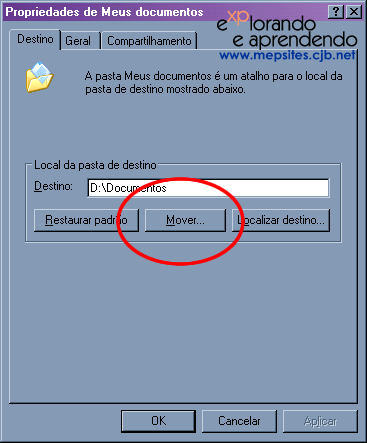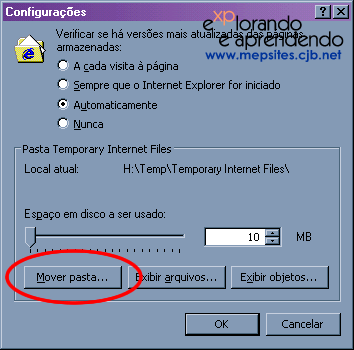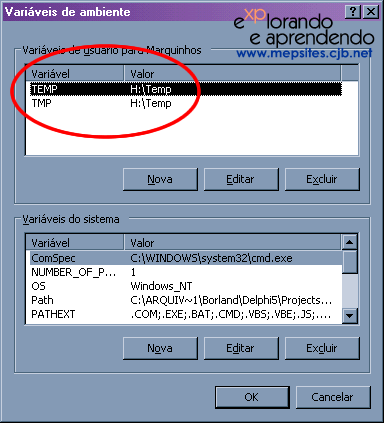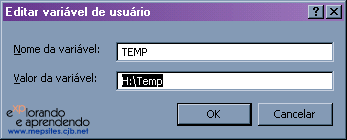|
Em busca de um PC mais rápido... É bom
deixar o que você já tem menos lento. Diversos arquivos
são criados na unidade do Windows (geralmente a “C”),
arquivos estes que colaboram na fragmentação do HD. Se
você tem mania de guardar coisas temporárias na área de
trabalho, por exemplo, ou na pasta “Meus documentos”
padrão, está colaborando com a fragmentação, visto que
toda hora está criando, salvando, copiando, excluindo,
movendo, baixando arquivos. A saída é guardar estas
pastas em outra partição ou HD. Isso ajuda também em
outro aspecto: se você reinstalar o Windows, não perde
seus arquivos, documentos nem o conteúdo da área de
trabalho.
Mas
o que mais colabora com a fragmentação talvez seja a
pasta "Temp". Megas e mais megas são gravados ali
durante a instalação de muitos programas, sem contar que
muitos deles nem se dão o trabalho de limpá-la...
Mudando estas pastas para outras unidades você dá folga
à partição do sistema. Mas não basta recortar e colar...
Você
pode até guardar seus arquivos e fotos na unidade “D”,
por exemplo, mas ao usar a pasta “Meus documentos” que
muitos programas usam, sempre será a do seu perfil que
estará sendo usada. Se você tem o Windows Millennium,
2000, XP ou superior, pode "mover" a pasta “Meus
documentos” para outro lugar. Crie uma pasta “Meus
documentos” na unidade “D”, por exemplo. Depois vá no
ícone “Meus documentos” da área de trabalho ou do menu
Iniciar, clique com o botão direito e escolha
“Propriedades”. Na guia “Destino” haverá o campo que
corresponde ao caminho da pasta. Digite o caminho ou
clique em “Mover” e localize a pasta na outra partição.
Veja:
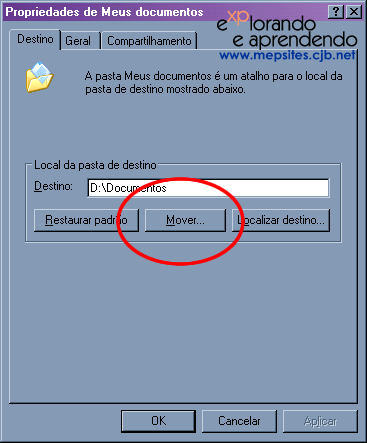
Ao
dar OK, ele perguntará se você quer mover os arquivos da
pasta atual para a nova. Se você tiver coisas nos meus
documentos, então confirme.
Agora, ao acessar os “Meus documentos”, sempre o
conteúdo dessa pasta será exibido. Se você formatar a
unidade “C” tendo os “Meus documentos” na “D”, por
exemplo, não perderá nada. Se a pasta estivesse no local
padrão você teria a preocupação de fazer backup, afinal
a unidade do sistema seria zerada.
A
pasta antiga ficará vazia e esquecida, provavelmente em:
C: \ Documents and settings \ <NomeDoUsuario> \ Meus
documentos.
No
caso do Windows Me, será em
C: \ windows \ Profiles \ <NomeDoUsuario> \Meus
documentos,
ou na raiz da unidade do sistema.
Você
pode fazer isso com a área de trabalho também! Pelo
menos no Windows 2000, XP ou superior. Mas não há uma
interface para isso... Você deverá mover a pasta
“Desktop”, do seu perfil de usuário, usando o Windows
Explorer. Ele detectará a mudança da pasta especial
“Desktop” e atualizará o registro conforme necessário.
Vá à pasta C:\Documents and settings, abra a
pasta do seu perfil (geralmente com o seu nome!), clique
com o botão direito na pasta “Desktop” e escolha
“Recortar”. Então vá à outra partição ou HD e cole! Se
quiser, pode renomeá-la também.
Os
ícones de arquivos e pastas serão movidos e atualizados
automaticamente. Ao gravar coisas na área de trabalho,
elas serão automaticamente salvas nessa nova pasta - mas
continuarão a ser exibidas na área de trabalho. Da mesma
forma, formatar a unidade do sistema com a área de
trabalho no lugar padrão poderia apagar todos os
arquivos dela, a menos que você fizesse backup antes de
formatar (eu uma vez esqueci e lá se foi todo o conteúdo
do meu desktop...).
Agora uma pasta importante: o cache da Internet!
Ali ficam arquivos temporários, como as páginas dos
sites visitados e os cookies. Para quê guardá-los
em outro lugar? Backup dessas coisas? Não!
Vira
e mexe ali são gravados e apagados arquivos, no decorrer
da sua navegação na Internet ou Intranet, ou até mesmo
em páginas HTML locais. Deixar em outra partição poupa a
fragmentação da unidade do sistema, afinal a pasta dos
arquivos temporários da Internet pode ter muitos e
muitos megabytes de tamanho...
Para
isso é mais fácil, mesmo no Windows 98. No Internet
Explorer, vá ao menu “Ferramentas > Opções da Internet”.
Na área relativa a “Arquivos de Internet temporários”,
clique no botão “Configurações”. Clique no botão “Mover
pasta” e escolha a outra partição! Veja:
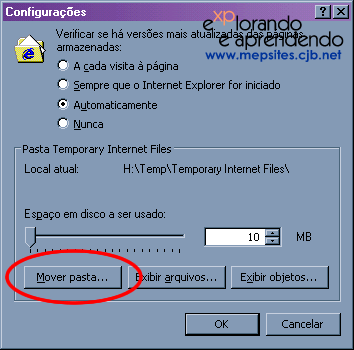
Dica: aproveite que você está aí e configure o tamanho
do cache. Eu geralmente deixo só 10 MB e limpo sempre!
Ah, isso geralmente fica disponível em outros
navegadores também.
E
agora a grande vilã que come espaço do HD. A pasta
Temp! A dica vale para o Windows 2000, XP ou
superior. Deixar ela numa pasta em outra partição ajuda
muuuito a manter a partição do sistema limpa e estável.
Essa dica é bom aplicar logo ao instalar o sistema
operacional, antes de instalar muitos aplicativos. Mas
nada o impede de fazê-la depois...
Vá
às propriedades do “Meu computador”, clique na guia
“Avançado”, e então clique no botão “Variáveis de
ambiente”. Veja:
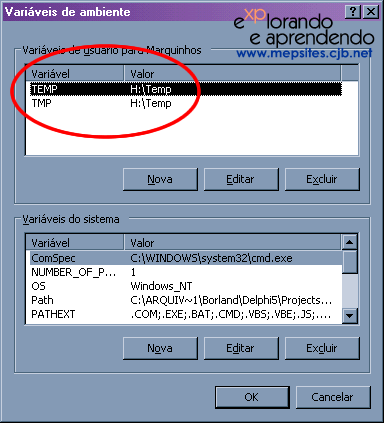
Nas
variáveis de usuário, basta trocar o caminho das
variáveis TEMP e TMP (existem as duas porque alguns
programas usam apenas uma delas). Selecione a TEMP,
clique no botão “Editar” e digite o novo caminho:
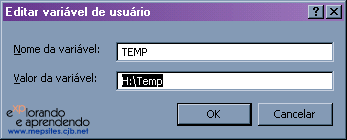
Faça
a mesma coisa com a TMP, deixando o mesmo caminho.
A
pasta informada já deverá existir, crie, portanto uma
pasta "Temp" na unidade D:, por exemplo.
Se
você quiser ir pelo registro... A chave é
HKEY_CURRENT_USER > Environment, altere os valores
TEMP e TMP. Você pode selecionar a chave
HKEY_CURRENT_USER, e dar um Pesquisar (CTRL+F ou F3),
digitar "\Temp" (sem aspas), e ir localizando e teclando
F3. Altere então todas as ocorrências da pasta "\Documents
and settings \ <NomeDoUsuario> \ Configurações locais \
Temp" para a sua pasta Temp. Isso só será necessário se
você já tiver muitos programas instalados, pois alguns
gravam o caminho da pasta Temp durante a instalação, e
depois só chamam a referência da pasta pelo caminho que
gravaram, que obviamente não será o da sua nova pasta
Temp. Um programa que faz isso é o Nero.
Note
que se você não tem outra partição ou HD, não vale a
pena aplicar estas dicas, a menos que você queira deixar
os documentos e a área de trabalho numa pasta de mais
fácil acesso, para fazer backup depois.
Uma
dica adicional, e importante também para manter a
estabilidade da unidade do sistema: mover o arquivo de
paginação para outra unidade. Para usuários iniciantes
ou inexperientes não terá muita melhoria, muitas vezes
deixar o Windows gerenciar esse arquivo é a melhor coisa
a fazer. Mas deixá-lo com tamanho fixo ajuda bastante a
evitar mais fragmentação do HD, visto que não precisará
ficar “crescendo” e “encolhendo” conforme o uso do
computador.
Deixe o tamanho dele como sendo o dobro da quantidade de
memória do PC. Se você for mais experiente e tiver idéia
de quanto seu PC usa de memória numa seção típica, deixe
esse valor aproximado, e mais um pouco (eu geralmente
deixo 500 MB, tenho 160 MB de RAM, uso programas pesados
como o Flash 8, Delphi 7 e Photoshop, entre outros...)
Vá
às propriedades do Meu Computador > guia Avançado >
botão Configurações (da seção Desempenho) > guia
Avançado > botão Alterar > digite um tamanho fixo para
“Tamanho inicial” e “Tamanho máximo”. Se possível, deixe
a unidade “C” com a opção “Sem arquivo de paginação” e
defina o tamanho para outra unidade. Melhor ainda se for
em outro HD :)
NÃO
crie em mais de uma partição no mesmo HD, isso dó dará
mais trabalho pra ele e trará maior lentidão.
Enfim, seguindo estas dicas você reduz o uso da unidade
do sistema para arquivos pessoais, evitando uma maior
fragmentação dos dados no HD com o
cria-copia-move-apaga-baixa arquivo, além de facilitar o
backup. E evita a fragmentação da unidade principal com
arquivos temporários, que só são úteis por um tempo,
como ao instalar algum programa ou rodá-los. |